Abilitiamo la notifica sui siti Web per ottenere i vari aggiornamenti che possono essere molto utili per noi. Ma a volte diventa estremamente fastidioso quando si ricevono notifiche costanti che ovviamente non sono affatto rilevanti, quindi diventa mal di testa. E succede quando hai abilitato le notifiche per quasi tutti i siti Web che visiti utilizzando Samsung Internet Browser. Ricevere una notifica è qualcosa, ma la notifica costante è seriamente snervante. Quindi qui in questo tutorial ti insegneremo come interrompere le notifiche dal browser Internet Samsung. Abbiamo arruolato alcuni metodi collaudati per interrompere la notifica, quindi iniziamo con la discussione.
Metodi per interrompere le notifiche dal browser Internet Samsung
Metodo 1: interrompere definitivamente le notifiche per un determinato sito web
Puoi seguire le linee guida menzionate di seguito per rimuovere completamente un sito Web dall’invio di notifiche:
Passaggio 1: prima di tutto apri il browser Internet Samsung
Passaggio 2: fare clic sul pulsante 3 della barra orizzontale per aprire un menu nell’angolo in basso a destra.
Passaggio 3: tocca Notifiche dal menu
Passaggio 4: ora tocca il pulsante con i 3 punti per vedere un piccolo menu nell’angolo in alto a destra delle Notifiche
Passaggio 5: fare clic su Consenti o Blocca siti.
Passaggio 6: nella sezione consentita vedrai un elenco di siti Web
Passaggio 7: fare clic sull’opzione Elimina nell’angolo in alto a destra
Passaggio 8: scegli il sito Web che desideri eliminare
Passaggio 9: infine premere l’icona Elimina in basso al centro della pagina.
Metodo 2: interrompi le notifiche dalle impostazioni del browser Internet Samsung
Puoi facilmente bloccare qualsiasi sito Web direttamente dalle impostazioni dell’app Samsung Internet Browser e per farlo puoi seguire le linee guida di seguito indicate:
Passaggio 1: prima di tutto avvia l’app Samsung Internet Browser
Passaggio 2: nell’angolo in basso a destra, fai clic sul pulsante 3 della barra orizzontale per attivare un menu
Passaggio 3: tocca Notifiche dal menu
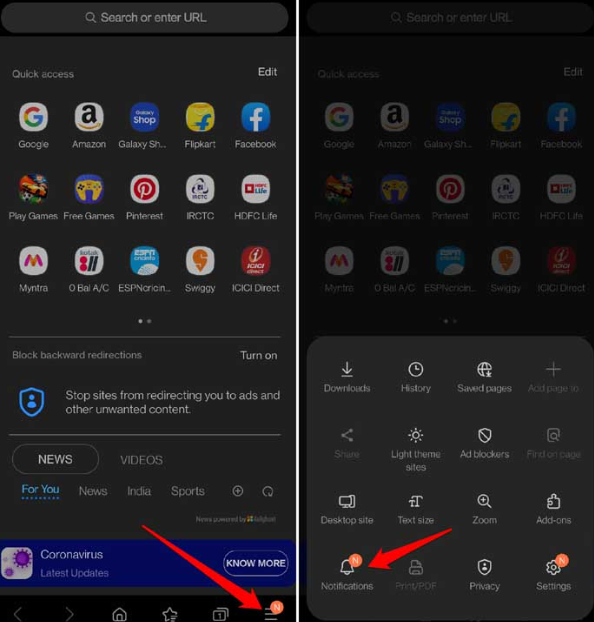
Passaggio 4: nell’angolo in alto a destra delle Notifiche, fai clic sul pulsante con 3 punti per visualizzare un piccolo menu
Passaggio 5: fare clic su Consenti o Blocca siti
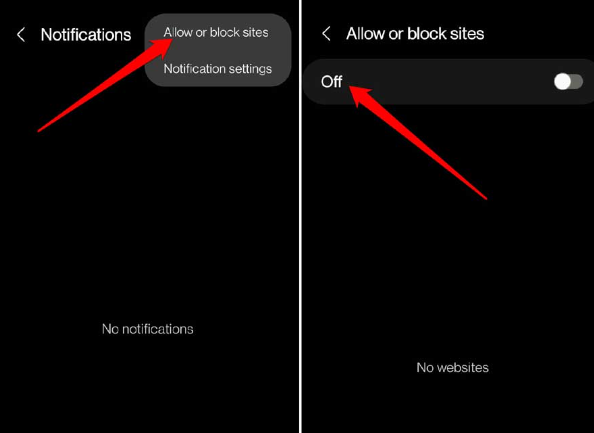
Passaggio 6: ora vedrai un elenco di siti Web nella sezione consentita
Passaggio 7: fare clic sull’interruttore accanto al nome di ciascun sito Web. E sarà grigio indicando che la notifica dal sito Web in questione è stata disattivata.
Bene, ti consigliamo di interrompere le notifiche dall’impostazione del browser Internet Samsung per tutti i siti Web elencati. Oppure puoi abilitare selettivamente le notifiche per alcuni siti mentre disabiliti la notifica per altri siti web.
Metodo 3: interrompi le notifiche del browser Samsung dal pannello delle notifiche del telefono
Quando ti viene richiesta una notifica, insieme alla notifica riceverai un’opzione chiamata Blocca e impedirà al sito Web di inviarti notifiche quando lo tocchi. Puoi eseguire questo metodo anche per altri siti web.
Metodo 4: metti in pausa tutte le notifiche dall’app browser Internet Samsung
È possibile disabilitare le notifiche dalle impostazioni dell’app per interrompere tutte le notifiche dall’app browser Internet Samsung. Per farlo, segui le linee guida di seguito indicate:
Passaggio 1: vai al cassetto delle app e trova l’app del browser Internet Samsung> premi a lungo l’icona dell’app
Passaggio 2: fai clic sul pulsante Informazioni sull’app dal menu di scelta rapida
Passaggio 3: una volta in Impostazioni app, tocca Notifiche
Passaggio 4: ora tocca l’interruttore accanto a Notifiche per disabilitare collettivamente tutte le notifiche.
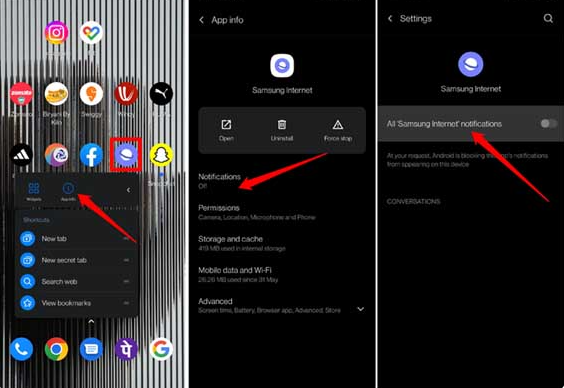
Metodo 5: eliminare l’app browser Internet Samsung
Se non vuoi perdere tempo a interrompere le notifiche, puoi utilizzare altre app importanti come Chrome, Firefox ed eliminare l’app del browser Internet Samsung e per farlo segui le istruzioni di seguito indicate:
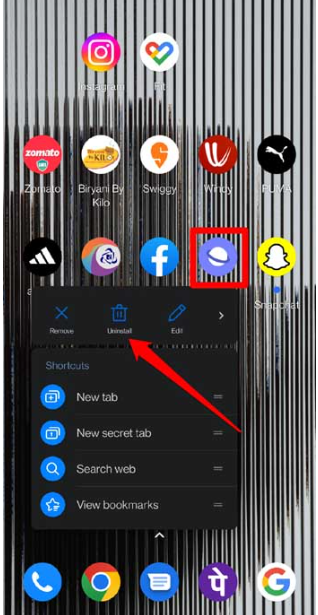
Passaggio 1: prima di tutto premere a lungo l’icona dell’app per visualizzare il menu di scelta rapida
Passaggio 2: fare clic su Disinstalla e quindi confermare per rimuovere l’app browser Internet Samsung dal dispositivo
Metodo 6: gestire le categorie di notifica nell’app browser Internet Samsung
In questo metodo ti suggeriamo di disabilitare le notifiche per il tipo di sito Web e per accedere alle categorie di notifica nell’app Samsung Internet Browser, segui le indicazioni di seguito riportate:
Passaggio 1: per prima cosa apri l’app browser Internet Samsung
Passaggio 2: fare clic sul pulsante della barra 3 orizzontale per aprire il menu>Seleziona notifiche
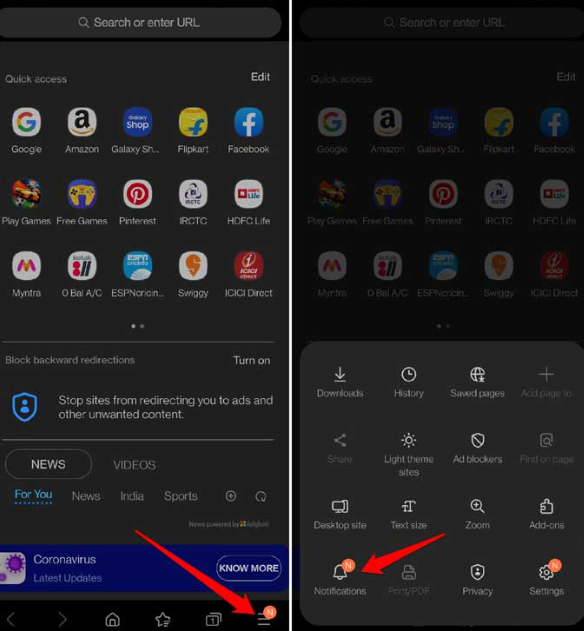
Passaggio 3: quindi, è necessario fare clic sull’opzione a 3 punti nell’angolo in alto a destra
Passaggio 4: seleziona Impostazioni di notifica dal menu
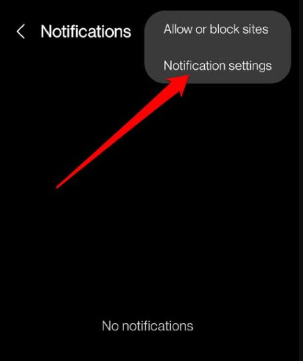
Passaggio 5: vai alle Categorie di notifica e fai clic su di essa
Passaggio 6: otterrai l’elenco dei vari tipi di notifica e ci sarà un interruttore accanto a ciascuno di essi
Passaggio 7: Infine tocca l’interruttore e disabilita il tipo di notifiche dal sito Web, media o notifiche promozionali ecc. Per interrompere la notifica.
Se vuoi puoi anche personalizzare il tipo di notifica sull’app e per farlo puoi abilitare la notifica silenziosa o ridurre al minimo la notifica invece o interromperla completamente. Fare clic sul tipo di notifica per ottenere le relative impostazioni.
Avvolgendo
Questo è tutto su Come interrompere le notifiche dal browser Internet Samsung. Ci auguriamo che ora tu possa concentrarti sul tuo lavoro dopo aver interrotto le notifiche. Grazie per aver letto.